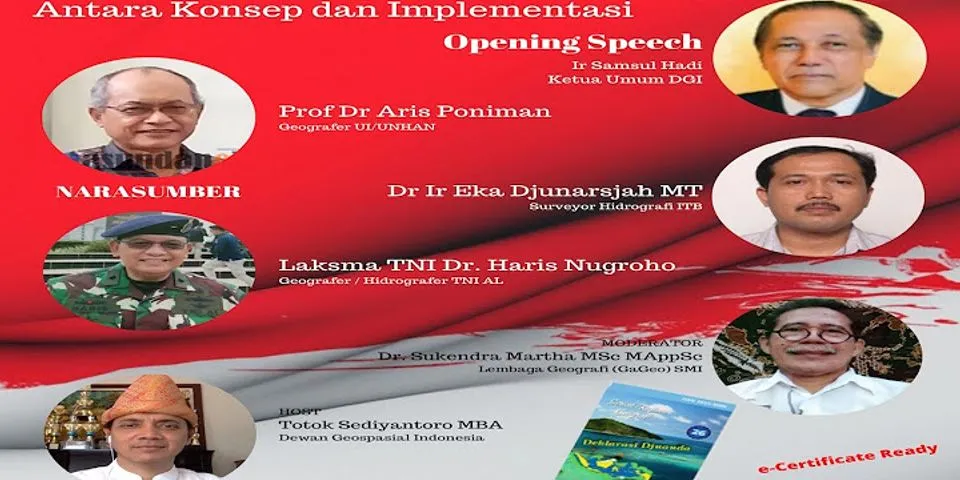Show Table of Contents
KEPOINDONESIA.id - Banyak tanda baca yang biasanya sulit ditemukan oleh beberapa orang saat menggunakan Laptop dan Komputer. Berbeda dengan keyboard virtual, di keyboard fisik tidak bisa menampilkan menu tanda baca. Tidak dengan keyboard virtual, kita bisa menampilkan menu tanda baca dan semua tanda baca akan muncul. Orang yang jarang menggunakan HP pun pasti akan bisa menemukan tanda baca yang dibutuhkan. Karena mencari suatu hal di halaman yang sama akan lebih mudah. Sebelumnya saya sudah pernah membahas mengenai cara membuat simbol at atau @ di Komputer dan Laptop. Nah untuk kali ini saya akan mencontohkan cara menambahkan tanda kutip atau petik. Tanda Petik atau Kutip adalah tanda baca yang digunakan secara berpasangan untuk menandai sebuah ungkapan, frasa, kalimat atau kata tertentu. Mudahnya tanda petik digunakan untuk mengapit sebuah kata hingga kalimat. Ada dua jenis tanda petik yaitu tanda petik tunggal dan tanda petik ganda. Tanda petik tunggal seperti ini ( ' ) sedangkan tanda petik ganda seperti ini ( " ). Nah yang mungkin menjadi pertanyaan banyak orang ialah bagaimana cara menambah atau memunculkan tanda petik? Khususnya di Komputer dan Laptop yang menggunakan keyboard fisik. Supaya kalian tau cara membuat tanda kutip atau petik di PC kalian bisa baca artikel ini sampai selesai. Namun sebelum lanjut kalian bisa baca perbedaan antara IDR dan Rupiah serta apa yang dimaksud dengan Copyright. Cara Menggunakan Tanda KutipTanda Petik TunggalKalian bisa menambahkan tanda Petik Tunggal ( ' ) dengan menekan simbol Tanda Petik di keyboard. Untuk lebih jelasnya kalian bisa lihat gambar di atas. Contoh Penggunaan Tanda Petik Tunggal:- Perlu membuat halaman Policy 'Kebijakan' di blog atau situs - Seorang panjang tangan 'Pencuri' tertangkap saat beraksi di siang bolong Tanda Petik GandaSama seperti tanda petik tunggal, tanda Petik Ganda ( " ) bisa kalian tambahkan dengan menekan tanda petik di keyboard, hanya saja kalian perlu menekan Shift juga. Singkatnya untuk memunculkan tanda petik ganda kalian harus menggunakan kombinasi keyboard Shift + Tanda Petik. Untuk lebih jelasnya kalian bisa lihat gambar di atas. Contoh Penggunaan Tanda Petik Ganda:- Dion berkata "Saya mau asalkan mereka juga ikut" - Android versi 9 "Pie" salah satu versi Android terbaik Nah mudah bukan cara membuat tanda petik atau tanda kutip di keyboard Komputer dan Laptop. Cara ini khusus untuk teks atau tulisan biasa. Sedangkan untuk di Microsoft Excel karena menggunakan rumus kalian harus menambahkannya dengan cara yang berbeda. Cukup sekian tutorial kali ini semoga bermanfaat. Tidak tau hasil unduhan di Chrome Android? kalian bisa baca cara melihat file yang terunduh di Google Chrome Android. Nantinya kalian bisa melihat semua file yang sudah kalian unduh atau download dari internet. Bagian 1Langkah 1Tekan tombol "Apostrophe" yang terletak di antara koma dan "Enter" di sebagian besar keyboard laptop. Kunci ini dibagikan dengan tanda kutip. Langkah 2Buka menu "Start" di komputer Windows dan masukkan "Character Map" di bar pencarian. Klik opsi dari peta karakter ketika muncul. Geser kursor ke bawah pada peta sampai Anda menemukan jenis yang Anda cari, klik dua kali pada tanda kutip. Klik pada tombol "Salin" dan kembali ke jendela di mana Anda ingin menempatkan surat itu. Tekan "Kontrol" dan "V" secara bersamaan untuk menempelkan skor ke tempatnya. Anda juga bisa mengklik kanan dan pilih "Tempel". Langkah 3Tekan tombol "Function" (FN) dan tombol Numeric Lock secara bersamaan untuk menyalakan panel numerik laptop Anda. Jika Anda memiliki tombol angka khusus, Anda tidak perlu mengaktifkan fungsi ini. Tulis "39" pada papan angka sambil menekan tombol "Alt" untuk memasukkan tanda petik. Saat Anda mengetikkan teks, Word secara otomatis mengubah tanda kutip lurus ( ' atau " ) menjadi tanda kutip melengkung (juga dikenal sebagai "tanda kutip cerdas) atau tanda kutip tipo pada). Dan sekarang dengan umpan balik Anda, kami telah menyempurnakan fitur tanda kutip cerdas. Tanda kutip yang mengikuti tanda pisah(--) kini diformat sebagai tanda kutip terbuka (bukan tanda kutip tertutup). Anda dapat mengaktifkan atau menonaktifkan fitur ini. Untuk menonaktifkan tanda kutip cerdas,
Perlu bantuan lainnya?Bagaimana Cara Mengetik Simbol di laptop?Dengan Tombol Alt Langkah pertama yang harus Anda lakukan untuk mengetikkan simbol pada laptop adalah dengan mengaktifkan tombol Num Lock. Caranya yaitu dengan menekan tombol Alt + NumLock secara bersamaan. Apa arti tanda petik dua?Tanda petik dua digunakan untuk mengapit istilah ilmiah yang jarang dikenal atau kata yang mempunyai arti khusus. Contohnya: - Wartawan tidak boleh menerima “amplop”. Tanda kutip satu untuk apa?III.K.1 Tanda petik tunggal dipakai untuk mengapit petikan yang terdapat dalam petikan lain. Apa beda antara tanda petik dan tanda petik (')?Perbedaan Tanda Kutip Satu dan Tanda Kutip Dua Pengucapan tanda kutip lebih identik dengan tanda petik dua ("...") sedangkan tanda petik satu diungkapkan lebih spesifik. Satu tanda petik tunggal (') mirip dengan tanda apostrof atau tanda penyingkat. |

Pos Terkait
Periklanan
BERITA TERKINI
Toplist Popular
#1
#2
#4
#5
#6
#7
Top 8 apa itu benedict dan biuret? 2022
1 years ago#8
#9
#10
Top 6 apa itu self pick up grabfood? 2022
2 years agoPeriklanan
Terpopuler
Periklanan
Tentang Kami
Dukungan

Copyright © 2024 toptenid.com Inc.